Correction : le solde Google Play continue dêtre refusé

Si le solde Google Play continue d

Résumé : Si vous souhaitez accéder aux fichiers sans payer de rançon ni restaurer à partir d'une sauvegarde , alors vous êtes au bon endroit. Dans cet article, je vais vous donner quelques solutions pour récupérer les données des attaques de ransomwares .
Présentation des ransomwares
Ransomware est un programme malveillant conçu pour bloquer votre accès aux fichiers et données informatiques. Il s’agit d’un type de malware dont le but est de générer des revenus en vous demandant de payer une rançon.
Les ransomwares sont utilisés par les cybercriminels pour crypter votre fichier et générer des revenus. Ils ne décrypteront pas votre fichier ni ne débloqueront votre accès à moins que vous ne leur payiez la rançon dans le créneau horaire imparti. Il se propage via des e-mails de phishing ou en téléchargeant des codes malveillants ou des logiciels malveillants sur l'ordinateur.
Les ransomwares sont généralement classés en deux types :
1. Locker Ransomware – Le ransomware Locker verrouille l'écran de l'ordinateur et bloque votre accès à l'appareil. Ce ransomware ne vous permet d'accéder à aucune application, aucun contact et ne vous permet pas d'exécuter un autre programme sur l'ordinateur.
2. Crypto Ransomware – Le ransomware Crypto crypte tous les fichiers et données de votre ordinateur. Lorsque ce ransomware pénètre dans votre ordinateur, il commence à crypter tous les fichiers importants de votre ordinateur et restreint votre accès à l'ordinateur.
Ces deux types de ransomware utilisent des techniques différentes pour bloquer votre accès à l’ordinateur et endommagent également vos données et fichiers.
Mais ne vous inquiétez pas, car je vais vous proposer des solutions simples mais efficaces. Tout ce que vous avez à faire est de suivre les solutions mentionnées dans cet article pour accéder à votre fichier sans payer de rançon ou récupérer vos données sans restaurer à partir d'une sauvegarde.
Comment récupérer vos données sans payer de rançon ou sans avoir besoin de sauvegarde ?
Si vous souhaitez récupérer vos données ou fichiers infectés par un ransomware , suivez les solutions mentionnées dans cet article. Les solutions proposées ci-dessous vous aideront à récupérer des fichiers endommagés ou cryptés par des attaques de ransomware sans payer de rançon. Ces solutions vous aideront également à restaurer les fichiers infectés par un ransomware sans avoir besoin de sauvegarde .
#Solution1 : Effectuer la restauration du système
Vous pouvez récupérer vos fichiers cryptés via la restauration du système . Cela vous aidera à restaurer votre système au point où il n’a pas été infecté par le ransomware.
Pour effectuer une restauration du système sur un PC Windows 10, suivez les étapes ci-dessous :
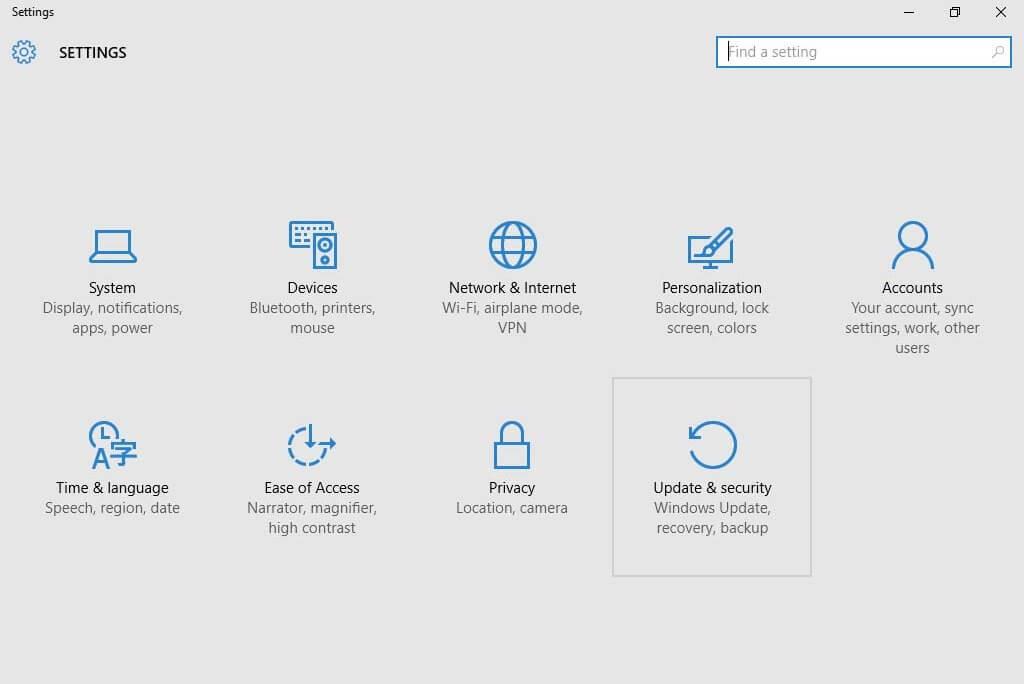
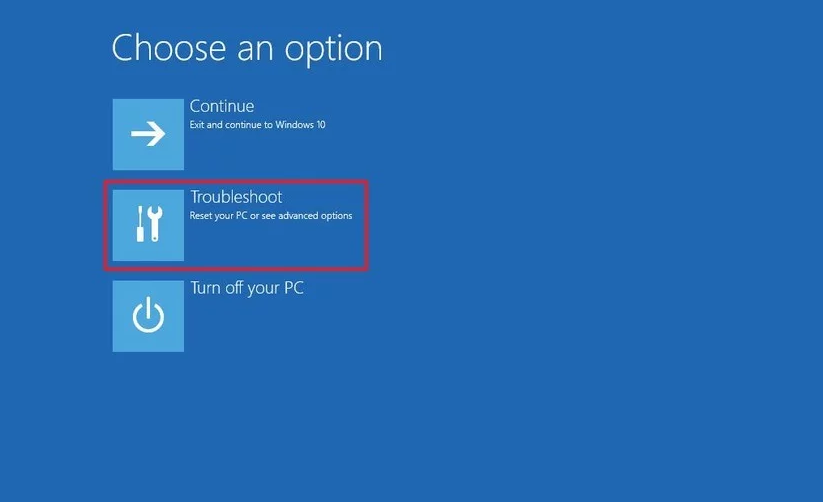
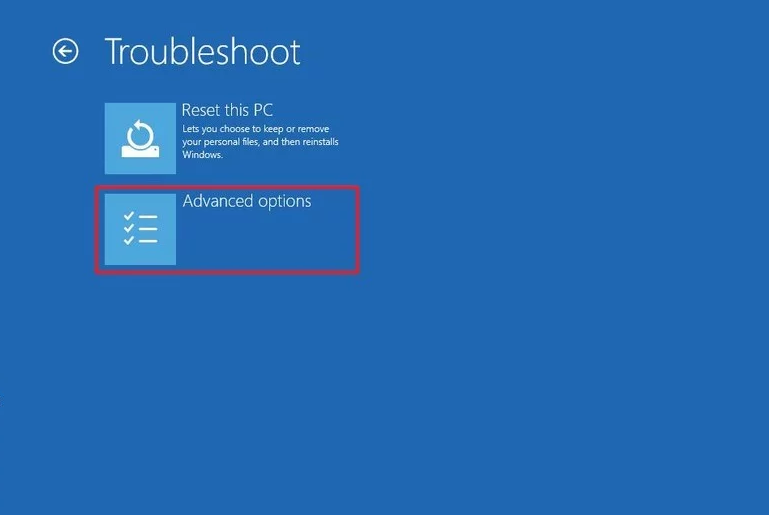
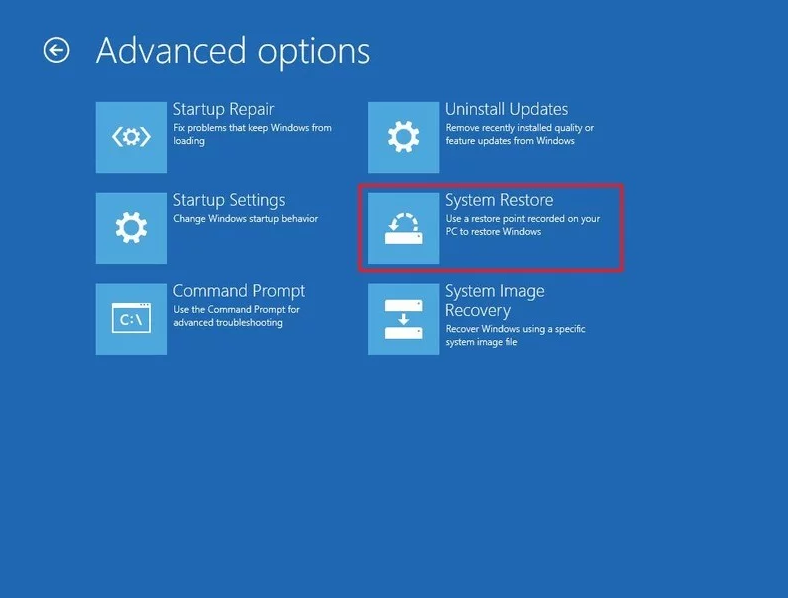
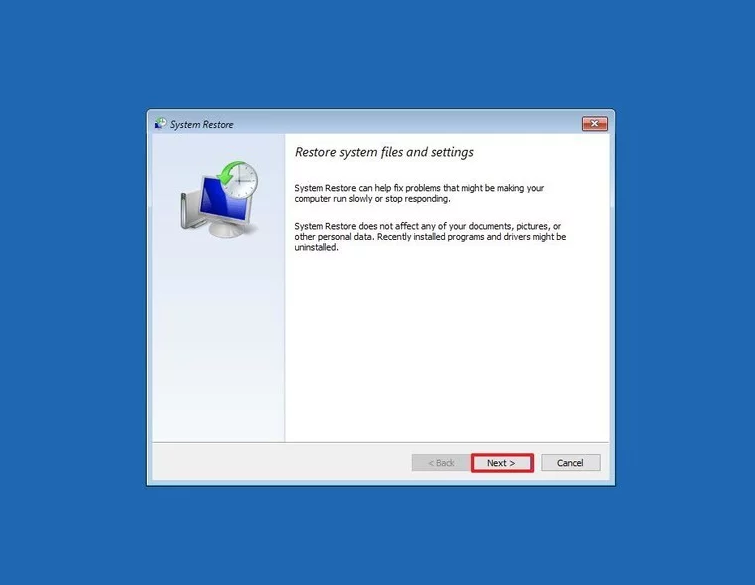
Après avoir terminé la restauration du système, vérifiez si vous avez récupéré les fichiers cryptés ou perdus par une attaque de ransomware .
#Solution 2 : Utiliser les outils de décryptage
Bien que certains ransomwares soient indéchiffrables, vous pouvez décrypter les fichiers à l’aide d’outils de décryptage. Il existe de nombreux outils de décryptage qui peuvent vous aider à récupérer vos fichiers cryptés par un ransomware .
Les chances de décrypter des fichiers à l’aide d’outils de décryptage sont bonnes. Donc, si vous souhaitez décrypter des fichiers , tout ce que vous avez à faire est de télécharger le bon outil de décryptage sur votre ordinateur.
Une fois que vous avez téléchargé avec succès l'outil de décryptage sur le système, suivez les étapes indiquées à l'écran pour installer le logiciel sur le système et commencer à décrypter les fichiers cryptés.
Après avoir décrypté les fichiers avec succès, assurez-vous que votre ordinateur est sécurisé en exécutant un outil anti-programme malveillant ou un antivirus. Parce qu’il y a des chances qu’un ransomware puisse à nouveau attaquer votre ordinateur.
Si aucun antivirus n'est installé sur votre ordinateur, installez l'outil antivirus ou anti-malware réputé sur votre ordinateur.
#Solution 3 : Restaurer les versions précédentes des fichiers
Vous pouvez accéder aux fichiers sans payer de rançon ni restaurer à partir d'une sauvegarde , il vous suffit de restaurer la version précédente des fichiers cryptés. Pour ce faire, suivez les étapes mentionnées ci-dessous :

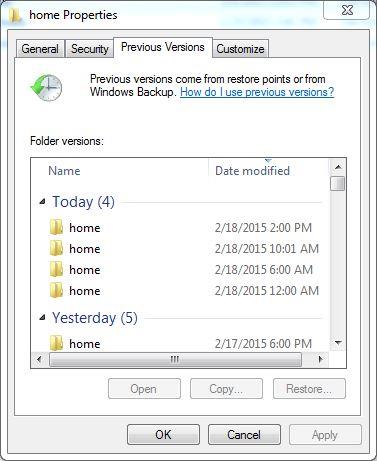
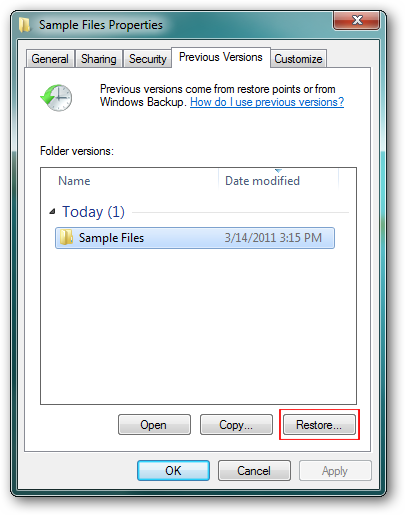
En suivant les étapes mentionnées ci-dessus, vous pouvez récupérer des fichiers cryptés sans payer de rançon .
#Solution 4 : utilisez l'outil de récupération de données pour récupérer vos fichiers sans payer de rançon
Certains ransomwares ne cryptent pas directement les fichiers mais suppriment les fichiers originaux et cryptent la copie des fichiers. Ainsi, certains fichiers cryptés par ransomware ne sont pas originaux mais une copie du fichier.
Dans de tels cas, vous pouvez utiliser les outils de récupération de données pour accéder à vos fichiers sans payer de rançon ni restaurer à partir d'une sauvegarde .
Il existe de nombreux outils de récupération de données disponibles sur le Web . Mais utilisez uniquement des outils professionnels et réputés qui permettent de récupérer les données perdues par les attaques de ransomwares .
Ces outils vous aideront à restaurer vos données perdues sans avoir besoin de sauvegarde .
#Solution 5 : Contacter les autorités
Si aucune des solutions ne fonctionne pour vous, vous devez enfin en informer les autorités chargées de l’application de la loi en matière de cybercriminalité. Si vous subissez une attaque de ransomware et que vous ne parvenez pas à accéder à vos données , alors je vous recommande de contacter les autorités.
Ils vous aideront à découvrir le comportement des ransomwares et leurs professionnels experts vous aideront également à récupérer vos fichiers perdus par une attaque de ransomware .
FAQ sur les ransomwares
Dois-je payer une rançon pour récupérer mes fichiers infectés par un ransomware et retrouver l’accès à mon système ?
Payer un ransomware n’est pas la seule solution. Je vous recommanderai de ne pas payer la rançon. Même les autorités déconseillent fortement de payer une rançon aux cyber-extorsionnistes, car cela ne fera que les encourager. Vous pouvez utiliser les solutions que j'ai mentionnées dans cet article pour récupérer les données infectées par un ransomware.
Est-il garanti que mes fichiers seront décryptés après avoir payé une rançon ?
Pas toujours, il n’est pas garanti que vos fichiers seront décryptés après avoir payé la rançon. Le FBI a rencontré de nombreux cas où les victimes ont payé la rançon, mais leurs fichiers n'ont pas été décryptés. Parfois, les cybercriminels donnent une clé de décryptage après avoir obtenu une rançon, mais les clés ne fonctionnent pas et les victimes ne peuvent pas retrouver l'accès à leur système.
Puis-je accéder à mes fichiers infectés par un ransomware en utilisant simplement un antivirus ?
Non, tu ne peux pas. Les outils antivirus peuvent vous aider à supprimer les ransomwares de votre ordinateur, mais ne peuvent pas décrypter ou récupérer les fichiers infectés. Vous pouvez utiliser des outils de décryptage pour décrypter des fichiers ou utiliser d'autres méthodes mentionnées ci-dessus dans cet article pour restaurer les données infectées par une attaque de ransomware.
Conclure
Les attaques de ransomware sont très dangereuses et peuvent affecter n’importe quel individu ou n’importe quelle organisation. Garder votre ordinateur ou tout autre appareil en sécurité est indispensable et vous devez prendre des précautions pour éviter toute perte.
Si votre ordinateur est déjà infecté par un ransomware et que vous ne pouvez pas accéder à vos fichiers, vous devez alors suivre les solutions que j'ai mentionnées dans ce blog pour minimiser les pertes.
Dans cet article, j'ai mentionné les solutions qui peuvent être réalisées par n'importe qui, même si vous n'êtes pas une personne experte en technologie.
J'ai fait de mon mieux pour vous aider à accéder à vos données sans payer de rançon ni restaurer à partir d'une sauvegarde . J'espère que vous avez aimé cet article et que les méthodes mentionnées dans cet article vous aideront à récupérer vos fichiers infectés par un ransomware .
Si le solde Google Play continue d
Résolvez l’erreur 94 Échec du chargement de Hulu sur un PC Windows 10 ou une Xbox One grâce à nos solutions efficaces pour corriger le code d
Apprenez à corriger le code d
Si vous avez une image, une vidéo ou un fichier qui accompagne une note, apprenez à les insérer facilement dans OneNote grâce à notre guide étape par étape !
Obtenez des solutions pour corriger l
Apprenez à citer des sources et à créer une bibliographie dans Google Docs de manière efficace. Suivez ces étapes simples pour améliorer la qualité de vos travaux.
Suivez ici tous les correctifs possibles pour résoudre l
Résolvez le problème lorsque les fonctionnalités de jeu ne sont pas disponibles pour le bureau Windows ou l
Découvrez comment exporter vos messages de chat Discord. Apprenez les meilleures méthodes, y compris l
Obtenez des détails complets sur l'erreur de tête d'impression manquante ou défaillante. Essayez les meilleurs correctifs pour résoudre l'erreur de tête d'impression manquante ou en échec de HP Officejet.
![[RESOLU] Comment corriger lerreur Hulu 94 sur Windows 10 et Xbox One ? [RESOLU] Comment corriger lerreur Hulu 94 sur Windows 10 et Xbox One ?](https://luckytemplates.com/resources1/c42/image-2767-1001202432319.png)
![[7 solutions testées] Correction du code derreur 0xc000017 sur Windows 10 [7 solutions testées] Correction du code derreur 0xc000017 sur Windows 10](https://luckytemplates.com/resources1/images2/image-8976-0408150639235.png)

![[RÉSOLU] Comment réparer Discord en changeant davatar trop rapidement ? [RÉSOLU] Comment réparer Discord en changeant davatar trop rapidement ?](https://luckytemplates.com/resources1/images2/image-5996-0408150905803.png)

![CORRIGÉ : Erreur de VIOLATION DE LICENCE SYSTÈME dans Windows 10 [10 CORRECTIONS FACILES] CORRIGÉ : Erreur de VIOLATION DE LICENCE SYSTÈME dans Windows 10 [10 CORRECTIONS FACILES]](https://luckytemplates.com/resources1/images2/image-4999-0408150720535.png)


![Correction de lerreur Tête dimpression manquante ou défaillante sur les imprimantes HP [8 astuces] Correction de lerreur Tête dimpression manquante ou défaillante sur les imprimantes HP [8 astuces]](https://luckytemplates.com/resources1/images2/image-2788-0408151124531.png)